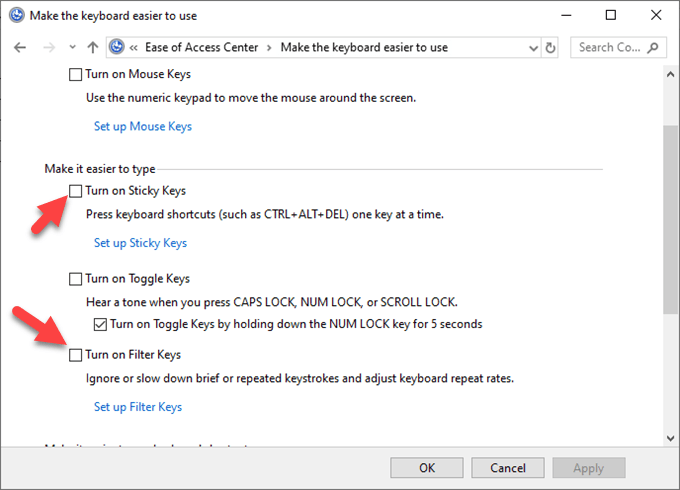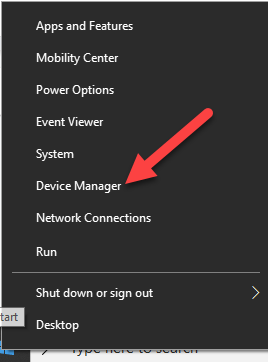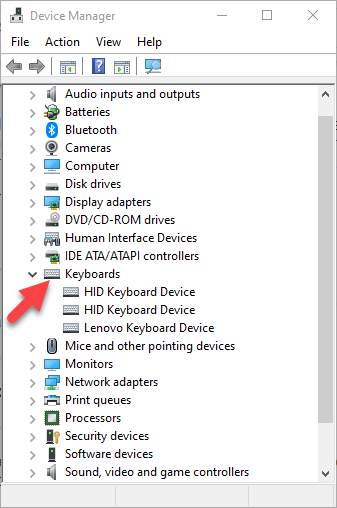बिना कुंजियों के काम करने वाला कीबोर्ड उत्पादकता के लिए झटका लग सकता है, लेकिन इसकी मरम्मत संभव है। यदि आप अपने पीसी पर काम कर रहे हैं और अचानक आपके कंप्यूटर स्क्रीन पर कुछ या कोई वर्ण दिखाई नहीं देता है, तो हम आपको यह दिखाने का तरीका बता रहे हैं कि इसे कैसे ठीक किया जाए।
यदि आपके पास डेस्कटॉप पीसी है, तो यह आसान है बस कीबोर्ड को स्वैप करें और एक अलग का उपयोग करें। लैपटॉप के लिए, यह संभव नहीं है, जो इसे एक बड़ी समस्या बनाता है।
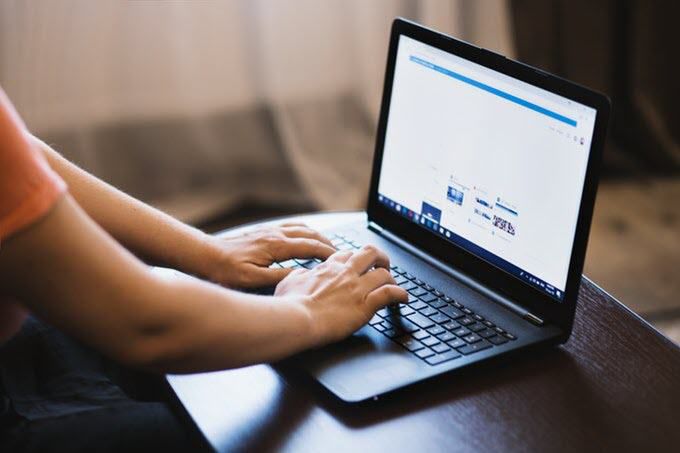
यह हो सकता है कि आपका कंप्यूटर कुछ सरल हार्डवेयर या सॉफ़्टवेयर रखरखाव का उपयोग कर सकता है, या आपकी कीबोर्ड सेटिंग्स गलत भाषा या क्षेत्र का उपयोग करने के लिए सेट हैं।
इससे पहले कि आप। मरम्मत की दुकान पर जाएं, एक नया कीबोर्ड खरीदें, या अपने लैपटॉप को पूरी तरह से टक दें, नीचे दिए गए कुछ त्वरित सुधारों का प्रयास करें।
नोट:नीचे दिए गए निर्देश विंडोज पीसी पर लागू होते हैं।
कीबोर्ड कीज़ ठीक करें जो काम करना बंद कर दें
त्वरित जांच
अगर इन बुनियादी जाँचों को करने के बाद भी कीबोर्ड की कुंजियाँ काम नहीं करेंगी, तो नीचे दिए गए समाधानों को आज़माएँ। <>p>In_content_1 सभी: [300x250] / dfp: [640x360]->
कीबोर्ड को साफ करें
एक मानक कीबोर्ड को साफ करना आसान नहीं है, लेकिन अगर आपके पास वायरलेस या यूएसबी कीबोर्ड है तो इसकी तुलना में करना आसान है लैपटॉप कीबोर्ड। यह आवश्यक रूप से आपके कीबोर्ड कीज़ के साथ किसी भी गहरे बैठे मुद्दों को ठीक नहीं कर सकता है, लेकिन यह मदद करेगा यदि मलबे और गंदगी कीबोर्ड कीज़ को काम करने से रोक रहे हैं।

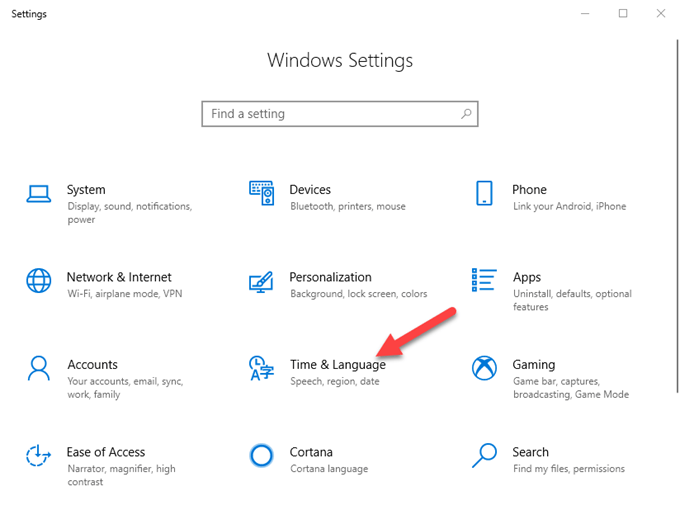
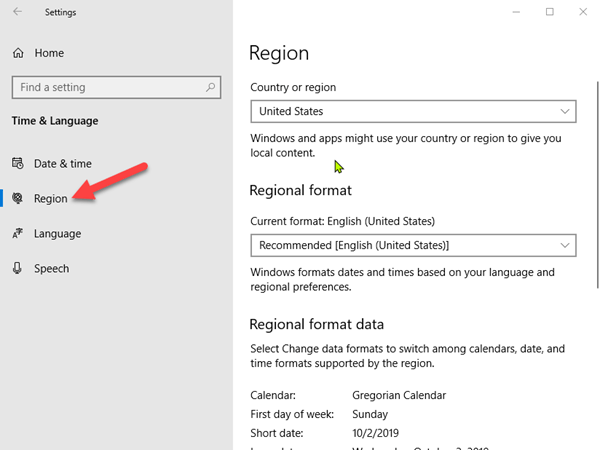
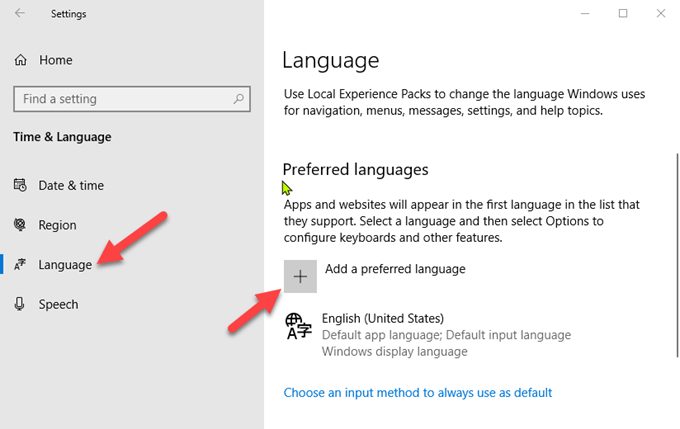
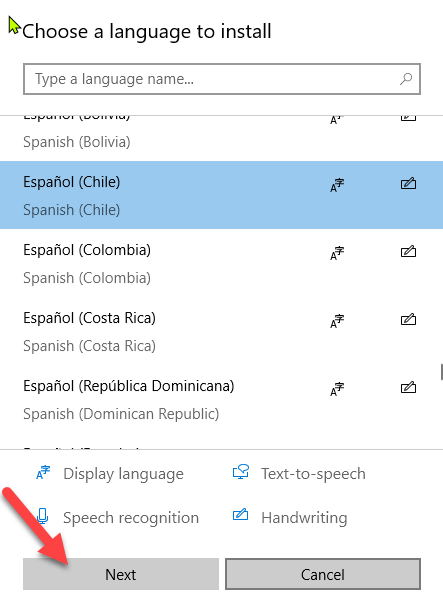
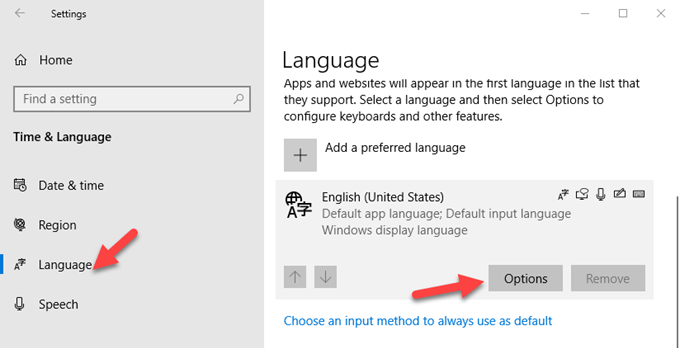
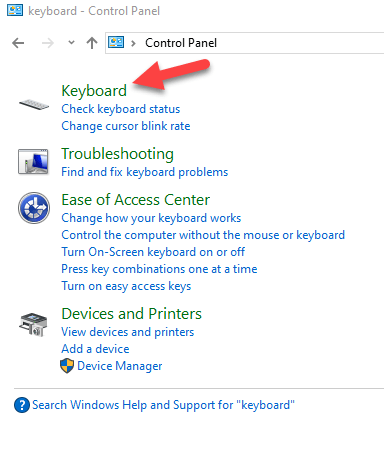
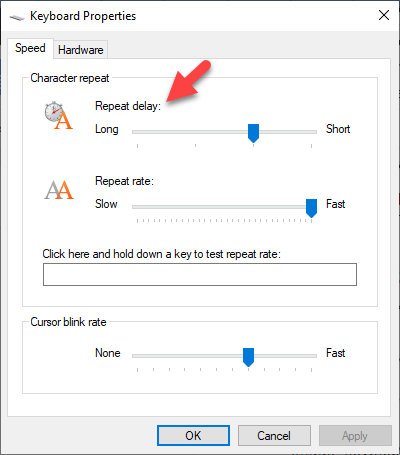
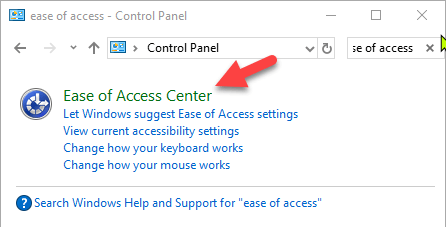
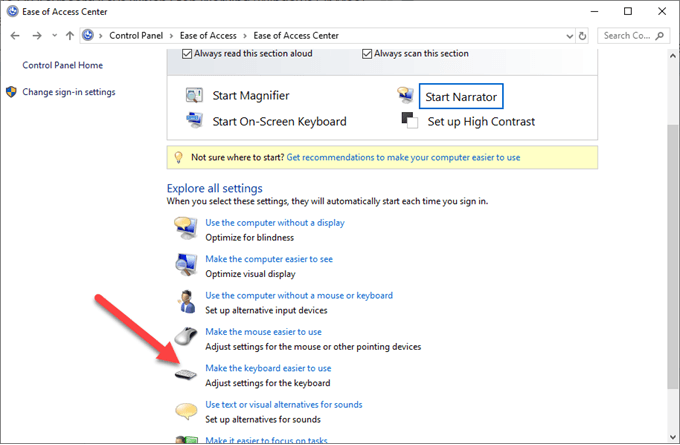 >>
>>